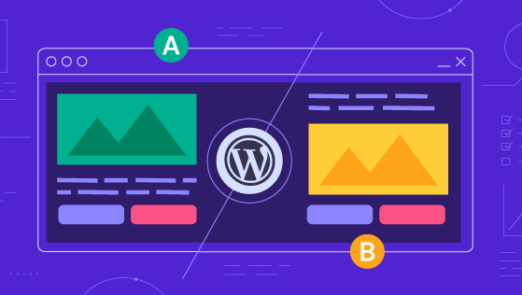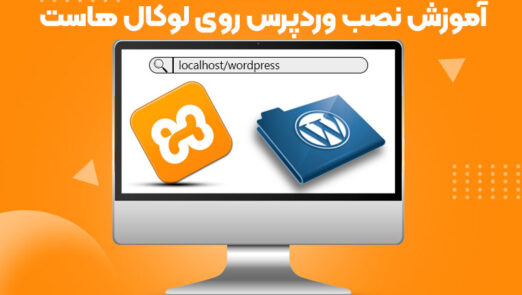دکمه افزودن رسانه در وردپرس یکی از ابزارهای مهم برای افزودن تصاویر، ویدئوها و سایر رسانهها به سایت شما است. با این حال، ممکن است با یک مشکل مواجه شوید که دکمه افزودن رسانه کار نمیکند. در این مقاله، نحوه رفع این مشکل در وردپرس بررسی خواهد شد.
چرا دکمه افزودن رسانه در وردپرس کار نمیکند؟
قبل از اینکه به راه حلهای مختلف برای رفع این مشکل بپردازیم، بهتر است که بدانیم دلیل این مشکل چیست. برخی از دلایل شامل موارد زیر میشود:
1. مشکلات فنی در سایت شما
اگر سایت شما با مشکل فنی روبرو شده باشد، ممکن است دکمه افزودن رسانه در وردپرس کار نکند. این مشکل میتواند ناشی از بروز خطا در پایگاه داده سایت، مشکل در فایلهای سایت یا مشکلات دیگر باشد.
2. نسخه قدیمی وردپرس
وردپرس به صورت مداوم بهروزرسانی میشود تا مشکلات امنیتی و دیگر مشکلات فنی را برطرف کند. اگر نسخه وردپرس شما قدیمی باشد، ممکن است دکمه افزودن رسانه کار نکند.
3. افزونههای ناسازگار
وردپرس به شما اجازه میدهد تا افزونههایی را که برای سایت خود نیاز دارید نصب کنید. با این حال، افزونههایی که ناسازگار با وردپرس هستند میتوانند باعث مشکلاتی مانند عدم کارکرد دکمه افزودن رسانه در وردپرس شود
با توجه به دلایل مختلفی که ممکن است عدم کارکرد دکمه افزودن رسانه در وردپرس را توجیه کنند، راهحلهای متفاوتی برای رفع این مشکل وجود دارد. در ادامه به بررسی راهحلهای مختلف برای رفع این مشکل در وردپرس میپردازیم:
راهحلهای رفع عدم کارکرد دکمه افزودن رسانه در وردپرس
1. بررسی مشکلات فنی سایت
اگر مشکل از سایت شما باشد، ابتدا باید مشکلات فنی سایت را بررسی کنید. برای این منظور، میتوانید از یک افزونه امنیتی استفاده کنید و همچنین فایلهای سایت خود را بررسی کنید تا برای اطمینان از اینکه فایلی به طور ناخواسته پاک نشدهاست، تغییراتی در فایلهای خود اعمال نکردهاید و همچنین همه افزونههای سایت شما بهروز هستند.
2. بهروزرسانی وردپرس
اگر نسخه وردپرس شما قدیمی باشد، بهروزرسانی آن میتواند مشکل شما را حل کند. برای این منظور، ابتدا باید یک نسخه پشتیبان از سایت خود بگیرید و سپس بهروزرسانی وردپرس را انجام دهید.
3. غیرفعال کردن افزونهها
اگر مشکل از افزونههایی است که نصب کردهاید، میتوانید این افزونهها را غیرفعال کنید تا ببینید آیا مشکل رفع میشود یا خیر. برای غیرفعال کردن افزونهها، به بخش “افزونهها” در داشبورد وردپرس بروید و هر یک را یکی پس از دیگر
غیرفعال کنید.
4. تست با مرورگر دیگر
ممکن است مشکل در مرورگر شما باشد. برای بررسی این مسئله، میتوانید با یک مرورگر دیگر به سایت خود مراجعه کنید و تست کنید که آیا مشکل حل شده است یا خیر.
5. پاک کردن حافظه نهان مرورگر
حافظه نهان مرورگر شما ممکن است دسترسی به دکمه افزودن رسانه را مانع شده باشد. در این صورت، میتوانید حافظه نهان مرورگر خود را پاک کرده و دوباره به سایت خود مراجعه کنید.
6. استفاده از افزونههای جایگزین
در صورتی که هیچ یک از راهحلهای بالا نتوانست مشکل شما را حل کند، میتوانید از افزونههای جایگزینی که قابلیت افزودن رسانه را دارند، استفاده کنید. این افزونهها معمولاً بهروزرسانی میشوند و دارای پشتیبانی کاربری قوی هستند.
7. ارتباط با پشتیبانی وردپرس
در صورتی که هیچ یک از راهحلهای بالا نتوانست مشکل شما را حل کند، میتوانید با پشتیبانی وردپرس تماس بگیرید تا به شما در رفع مشکل کمک کنند.
نتیجهگیری
دکمه افزودن رسانه در وردپرس یکی از ویژگیهای مهم این سیستم مدیریت محتوا است که در صورت عدم کارکرد، میتواند مشکلاتی را برای کاربران ایجاد کند. با توجه به راهحلهای بالا، مشکل احتمالی شما قابل حل است و به راحتی میتوانید دوباره از این قابلیت استفاده کنید.
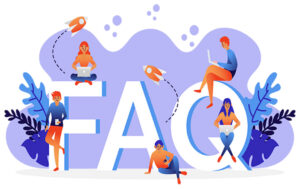
پرسشهای متداول
پرسش ۱: چرا دکمه افزودن رسانه در وردپرس کار نمیکند؟
پاسخ: این مشکل ممکن است به دلیل مسائل مختلفی از جمله اشکال در پوشهها و فایلهای وردپرس، مشکلات در تنظیمات سرور، مشکلات در مرورگر و یا نصب شدهبودن افزونههای نامناسب باشد.
پرسش ۲: چگونه میتوانم حافظه نهان مرورگر خود را پاک کنم؟
پاسخ: برای پاک کردن حافظه نهان مرورگر، در مرورگر خود به تنظیمات مرورگر مراجعه کرده و از بخش مربوطه اقدام به پاک کردن حافظه نهان کنید. در بسیاری از مرورگرها، این عمل به صورت دستی انجام میشود و باید دستی به پاک کردن فایلهای مربوطه بپردازید.
پرسش ۳: آیا استفاده از افزونههای جایگزین برای دکمه افزودن رسانه در وردپرس ممکن است مشکلاتی را به دنبال داشته باشد؟
پاسخ: بله، استفاده از افزونههای جایگزین ممکن است باعث کاهش سرعت وبسایت شما شود و به مشکلات امنیتی منجر شود. بهتر است قبل از نصب هر افزونهای، نظرات و نمرات کاربران را بررسی کنید و تنها از افزونههایی استفاده کنید که قابلیت افزودن رسانه را دارند و دارای پشتیبانی قوی هستند.
پرسش ۴: آیا با بروزرسانی وردپرس، مشکل دکمه افزودن رسانه حل میشود؟
معمولاً با بروزرسانی وردپرس به آخرین نسخه، مشکلاتی که با نسخههای قدیمی وجود دارد، برطرف میشود. اما در بعضی موارد، این مشکلات ممکن است با بروزرسانی هم حل نشوند. بنابراین، پیشنهاد میشود قبل از بروزرسانی، پشتیبان گیری از سایت خود را انجام دهید تا در صورت بروز خطاهایی، به راحتی به نسخه قبلی بازگردید.
پرسش ۵: آیا احتیاج به دانش فنی برای رفع مشکل دکمه افزودن رسانه در وردپرس دارم؟
پاسخ: بله، در بسیاری از موارد برای رفع مشکل دکمه افزودن رسانه در وردپرس نیاز به دانش فنی دارید. اما در موارد سادهتر مانند پاک کردن حافظه نهان مرورگر، نصب مجدد وردپرس و یا بروزرسانی آن، میتوانید خودتان اقدام کنید.
پرسش ۶: آیا استفاده از قالبهای نامناسب میتواند به مشکل دکمه افزودن رسانه در وردپرس منجر شود؟
پاسخ: بله، استفاده از قالبهای نامناسب ممکن است باعث مشکلات در وردپرس شود و به دلیل عدم سازگاری با وردپرس، دکمه افزودن رسانه نیز کار نکند. بنابراین، پیشنهاد میشود قبل از استفاده از هر قالبی، آن را به دقت بررسی کنید و از قالبهایی استفاده کنید که سازگاری خوبی با وردپرس دارند.
پرسش ۷: آیا امکان دارد دکمه افزودن رسانه به دلیل مشکلات سرور کار نکند؟
پاسخ: بله، امکان دارد مشکلات در تنظیمات سرور باعث عدم کارکرد دکمه افزودن رسانه در وردپرس شود. در این صورت، باید با مدیریت سرور تماس گرفته و مشکلات را برطرف کرد.
پرسش ۸: آیا میتوان به جای دکمه افزودن رسانه، از منوی بالای وردپرس استفاده کرد؟
بله، شما میتوانید به جای دکمه افزودن رسانه، از منوی بالای وردپرس استفاده کنید. برای این کار میتوانید از گزینه “افزودن” در منوی بالای وردپرس استفاده کنید و سپس از زیرمنوی باز شده، گزینه “رسانه” را انتخاب کنید. این کار به شما امکان انتخاب فایل رسانهای که میخواهید در سایت خود قرار دهید را میدهد.
با استفاده از این روشها، مشکل عدم کارکرد دکمه افزودن رسانه در وردپرس را به راحتی میتوانید برطرف کنید و با افزودن فایلهای رسانهای به سایت خود، از تجربهی کاربری بهتری برای کاربران خود ایجاد کنید.
در نهایت، بهتر است همیشه به روز بودن سایت خود و استفاده از نسخهی جدید وردپرس و پلاگینهای مورد نیاز را رعایت کنید تا بهروزرسانیهای امنیتی را دریافت کرده و مشکلات را به حداقل برسانید. همچنین در صورت بروز مشکل، بهتر است با توسعهدهندگان وبسایت و یا تیم پشتیبانی وردپرس تماس بگیرید تا به شما کمک کنند مشکل را رفع کنید.